如何用思维导图软件绘制组织结构图
- 格式:docx
- 大小:780.49 KB
- 文档页数:5
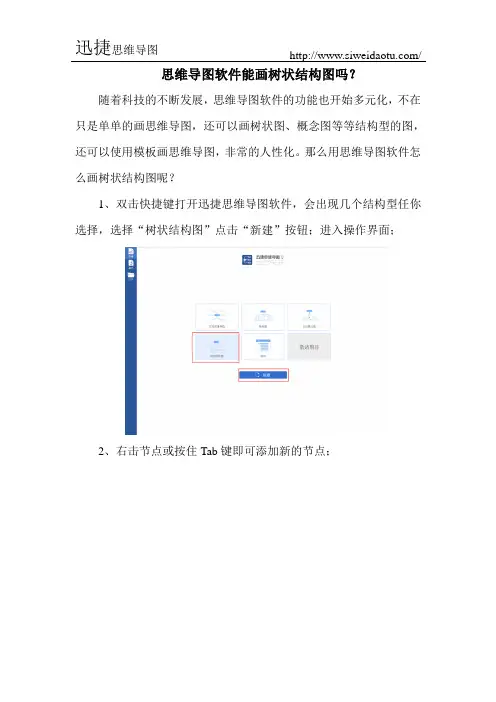
思维导图软件能画树状结构图吗?
随着科技的不断发展,思维导图软件的功能也开始多元化,不在只是单单的画思维导图,还可以画树状图、概念图等等结构型的图,还可以使用模板画思维导图,非常的人性化。
那么用思维导图软件怎么画树状结构图呢?
1、双击快捷键打开迅捷思维导图软件,会出现几个结构型任你选择,选择“树状结构图”点击“新建”按钮;进入操作界面;
2、右击节点或按住Tab键即可添加新的节点;
3、双击节点即可编辑文字内容,右击还可以编辑文字大小、样
式等;
4、软件的左侧还可以添加电脑本地图片和软件自带图片、表情
包、超链接等;
5、点击软件上方“风格”按钮,既可编辑树状图的整体风格和
背景颜色等;
6、全部制作完成后点击软件上方“文件—导出”选择一种格式
即可保存到电脑桌面上;
吗?。

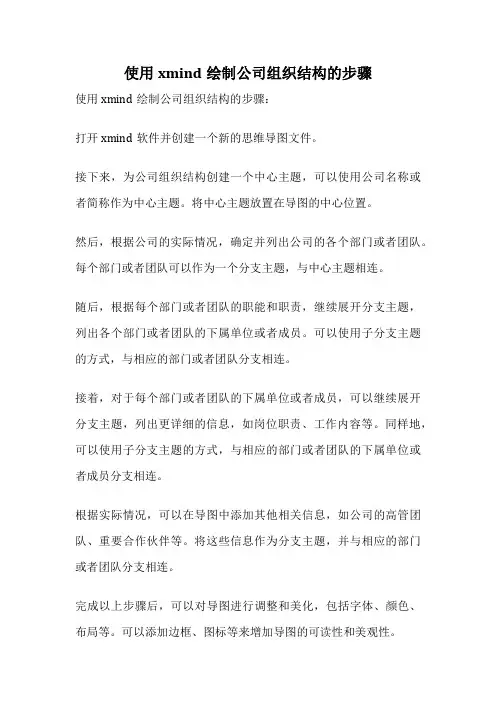
使用xmind绘制公司组织结构的步骤
使用xmind绘制公司组织结构的步骤:
打开xmind软件并创建一个新的思维导图文件。
接下来,为公司组织结构创建一个中心主题,可以使用公司名称或者简称作为中心主题。
将中心主题放置在导图的中心位置。
然后,根据公司的实际情况,确定并列出公司的各个部门或者团队。
每个部门或者团队可以作为一个分支主题,与中心主题相连。
随后,根据每个部门或者团队的职能和职责,继续展开分支主题,列出各个部门或者团队的下属单位或者成员。
可以使用子分支主题的方式,与相应的部门或者团队分支相连。
接着,对于每个部门或者团队的下属单位或者成员,可以继续展开分支主题,列出更详细的信息,如岗位职责、工作内容等。
同样地,可以使用子分支主题的方式,与相应的部门或者团队的下属单位或者成员分支相连。
根据实际情况,可以在导图中添加其他相关信息,如公司的高管团队、重要合作伙伴等。
将这些信息作为分支主题,并与相应的部门或者团队分支相连。
完成以上步骤后,可以对导图进行调整和美化,包括字体、颜色、布局等。
可以添加边框、图标等来增加导图的可读性和美观性。
总结一下,使用xmind绘制公司组织结构的步骤包括:创建中心主题、列出各个部门或者团队、展开分支主题并列出下属单位或者成员、添加其他相关信息,最后进行调整和美化。
通过这些步骤,可以清晰地展示公司的组织结构,帮助员工和其他人员更好地理解和认识公司的各个部门和团队之间的关系和职责。
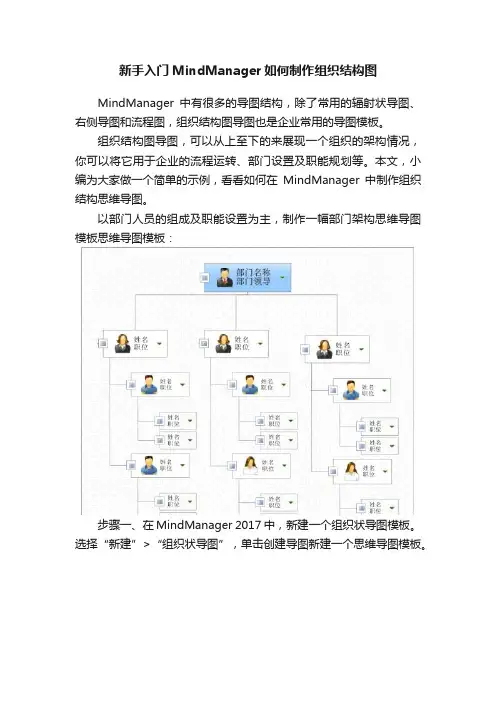
新手入门MindManager如何制作组织结构图MindManager中有很多的导图结构,除了常用的辐射状导图、右侧导图和流程图,组织结构图导图也是企业常用的导图模板。
组织结构图导图,可以从上至下的来展现一个组织的架构情况,你可以将它用于企业的流程运转、部门设置及职能规划等。
本文,小编为大家做一个简单的示例,看看如何在MindManager中制作组织结构思维导图。
以部门人员的组成及职能设置为主,制作一幅部门架构思维导图模板思维导图模板:步骤一、在MindManager 2017中,新建一个组织状导图模板。
选择“新建”>“组织状导图”,单击创建导图新建一个思维导图模板。
步骤二、选中中心主题,输入部门名称(or部门领导);然后在“高级”菜单栏中选择“属性”,以打开“自定义属性”对话框,生成该领导的个人信息。
步骤三、在“自定义属性”对话框中,通过“新建”及右侧属性信息设置,你可以自定义员工或领导的个人信息。
注:主题属性设置是包含在主题内的一个对象,包含属性名称列表和属性值,可以创建并重复使用主题属性设置,标准化特定类型主题的数据输入。
步骤四、在“插入”菜单栏中,选择“图片”>“从资源库插入图片”,在打开的侧边栏中,选择合适的人物代表图片,这样可以上导图内容有层次感,也便于识图者区分。
同时,在“设计”菜单栏中,利用相应的格式工具,调整主题形状及颜色,以满足要求。
注:主题属性,可点击箭头符号进行“隐藏”或“显示”。
鼠标单击主题信息,即可编辑主题属性内容。
步骤五、新建所需的“主题”和“子主题”,按上述步骤设置主题格式,为主题添加主题属性。
整个流程类似于经理——主管——员工。
根据不同的公司、不同的部门,在MindManager中制作符号实际情况的组织架构图。
最后,为制作的思维导图添加一个合适的背景图即可,当然也可以选择不加。
本文只做示例模板,小伙伴在具体制作的时候,把内容填补即可,当然也可以利用相应的设计工具来美化导图,看你需要啦。
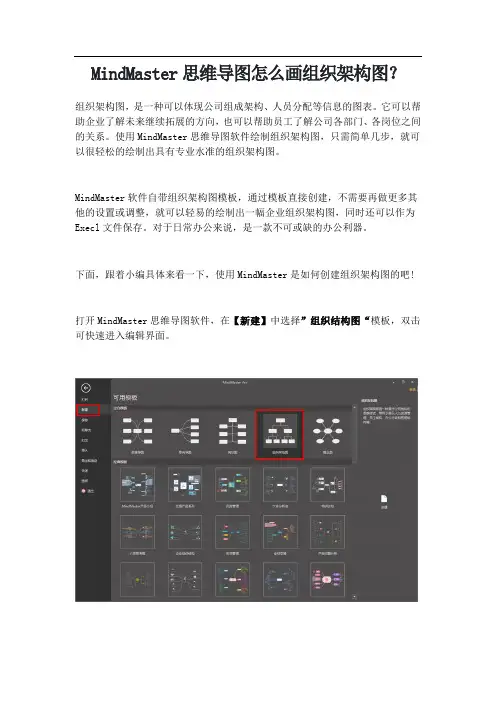
MindMaster思维导图怎么画组织架构图?组织架构图,是一种可以体现公司组成架构、人员分配等信息的图表。
它可以帮助企业了解未来继续拓展的方向,也可以帮助员工了解公司各部门、各岗位之间的关系。
使用MindMaster思维导图软件绘制组织架构图,只需简单几步,就可以很轻松的绘制出具有专业水准的组织架构图。
MindMaster软件自带组织架构图模板,通过模板直接创建,不需要再做更多其他的设置或调整,就可以轻易的绘制出一幅企业组织架构图,同时还可以作为Execl文件保存。
对于日常办公来说,是一款不可或缺的办公利器。
下面,跟着小编具体来看一下,使用MindMaster是如何创建组织架构图的吧!打开MindMaster思维导图软件,在【新建】中选择”组织结构图“模板,双击可快速进入编辑界面。
在绘图界面,会自动生成一个“中心主题”,将鼠标放到“中心主题”上,会出现一个类似加号(+)的按钮,点击该按钮,就可以快速添加下一级主题。
也可以通过【首页】菜单中的“插入主题”、“插入子主题”进行添加。
如果需要一次键入多个主题内容,可以使用【首页】菜单中的“插入多个主题“( Ctrl + Shift + M )按钮。
点击主题,或者双击主题就可以修改主题内容,打开软件右侧工具栏的【中心主题】界面,可以对文本样式进行修改。
在【中心主题】中,还可以对主题的形状、布局、分支、连接线样式等进行调整。
打开【首页】菜单栏,点击“插入图片”,可以添加员工照片,让组织架构更具象。
同时也可以给思维导图添加外框、关系线、图标、超链接、附件、注释、标签等等,让思维导图内容更丰富,更具有表现力。
出师表两汉:诸葛亮先帝创业未半而中道崩殂,今天下三分,益州疲弊,此诚危急存亡之秋也。
然侍卫之臣不懈于内,忠志之士忘身于外者,盖追先帝之殊遇,欲报之于陛下也。
诚宜开张圣听,以光先帝遗德,恢弘志士之气,不宜妄自菲薄,引喻失义,以塞忠谏之路也。
宫中府中,俱为一体;陟罚臧否,不宜异同。
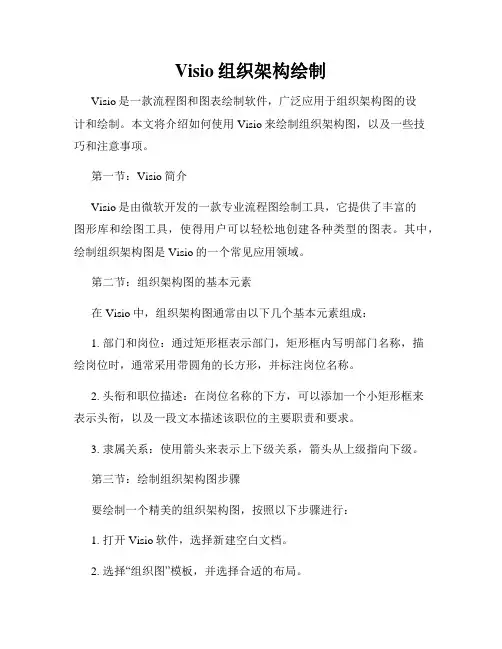
Visio组织架构绘制Visio是一款流程图和图表绘制软件,广泛应用于组织架构图的设计和绘制。
本文将介绍如何使用Visio来绘制组织架构图,以及一些技巧和注意事项。
第一节:Visio简介Visio是由微软开发的一款专业流程图绘制工具,它提供了丰富的图形库和绘图工具,使得用户可以轻松地创建各种类型的图表。
其中,绘制组织架构图是Visio的一个常见应用领域。
第二节:组织架构图的基本元素在Visio中,组织架构图通常由以下几个基本元素组成:1. 部门和岗位:通过矩形框表示部门,矩形框内写明部门名称,描绘岗位时,通常采用带圆角的长方形,并标注岗位名称。
2. 头衔和职位描述:在岗位名称的下方,可以添加一个小矩形框来表示头衔,以及一段文本描述该职位的主要职责和要求。
3. 隶属关系:使用箭头来表示上下级关系,箭头从上级指向下级。
第三节:绘制组织架构图步骤要绘制一个精美的组织架构图,按照以下步骤进行:1. 打开Visio软件,选择新建空白文档。
2. 选择“组织图”模板,并选择合适的布局。
3. 在工具栏中选择矩形工具,绘制一个表示公司总部的矩形框,并写明公司名称。
4. 在总部框的下方,使用矩形工具绘制各个部门的矩形框,并写明各个部门的名称。
5. 在各个部门矩形框的下方,使用带圆角的长方形工具绘制各个岗位,写明岗位名称。
6. 如果需要添加头衔和职位描述,可以使用小矩形框和文本框工具进行添加。
7. 使用箭头工具,在岗位之间绘制隶属关系的箭头。
第四节:绘图技巧和注意事项1. 使用网格和对齐工具:Visio提供了网格和对齐工具,可以帮助用户更准确地绘制图形,并保持图形之间的对齐。
2. 使用分组和层级:通过将相关的图形进行分组和层级管理,可以使组织架构图更具有层次感和可读性。
3. 使用合适的颜色和样式:通过选择合适的颜色和样式,可以使组织架构图更加美观和专业。
4. 注意标注和命名:在绘制组织架构图时,要注意对各个部门和岗位进行清晰的标注和命名,以便他人容易理解。
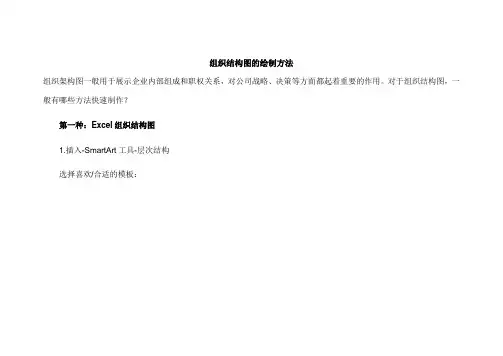
组织结构图的绘制方法
组织架构图一般用于展示企业内部组成和职权关系,对公司战略、决策等方面都起着重要的作用。
对于组织结构图,一般有哪些方法快速制作?
第一种:Excel组织结构图
1.插入-SmartArt工具-层次结构
选择喜欢/合适的模板:
获得模板初始文本:
2.替换文本框内容
这里有一个技巧:提前复制内容进入SmartArt工具,再全选左侧工具栏空白内容删除,再粘贴已复制内容;或按照原先模板逐个替换。
3.调整组织架构层级关系
左侧工具栏右键选择“降级”、“升级”选项进行层级关系调整,到了这一步基本制作完成。
4.完成
第二种:Word组织结构图1.输入职称-缩量排序
2.复制文本内容-插入-SmartArt-调整层级关系
这里和Excel第一步方法一样,之后调整好层级关系即可:
第三种:PPT组织结构图
制作方式参考Word:
这里小会偷个懒就不放图了,不了解的可以后台留言~
第四种:XMind
前三种组织结构图制作方法都是在office中制作,第四种制作方式需要使用“Xmind”,需要的同学可以往下看哦!Xmind是一款非常实用制作思维导图软件,也叫“脑图”,小会在这里给大家安利一下!
1.打开Xmind-选择模板
打开Xmind后会看到很多导图模板,选择组织结构图模板
2.修改初始模板内容
这时候发现还是挺方便的对吧!就是样子... 没关系,可以通过右侧的设置逐一调整!
3.完成-最终效果。
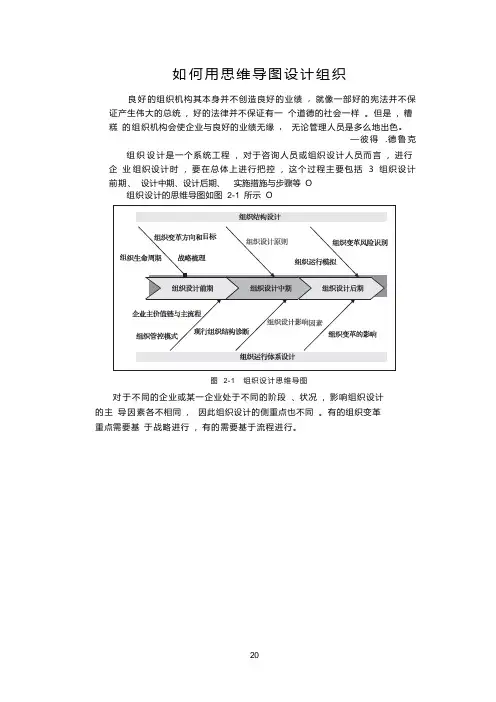
如何用思维导图设计组织
良好的组织机构其本身并不创造良好的业绩, 就像一部好的宪法并不保证产生伟大的总统, 好的法律并不保证有一个道德的社会一样。
但是, 糟糕的组织机构会使企业与良好的业绩无缘, 无论管理人员是多么地出色。
—彼得.德鲁克组织设计是一个系统工程, 对于咨询人员或组织设计人员而言, 进行企业组织设计时, 要在总体上进行把控, 这个过程主要包括 3 组织设计前期、设计中期、设计后期、实施措施与步骤等O
组织设计的思维导图如图2-1 所示O
图2-1 组织设计思维导图
对于不同的企业或某一企业处于不同的阶段、状况, 影响组织设计
的主导因素各不相同, 因此组织设计的侧重点也不同。
有的组织变革
重点需要基于战略进行, 有的需要基于流程进行。
20。
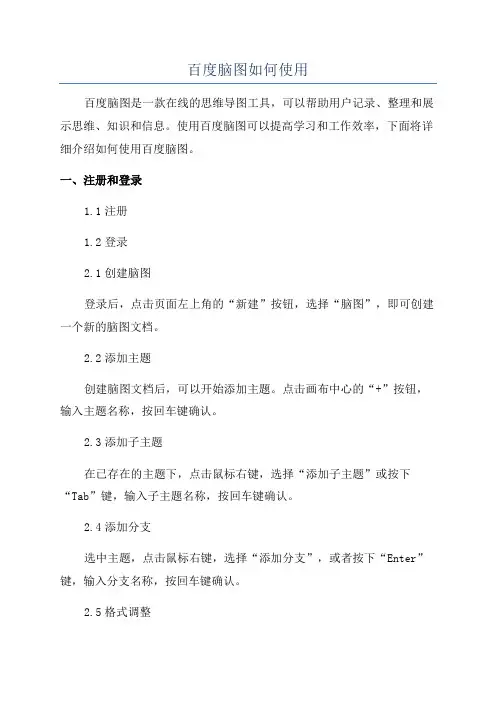
百度脑图如何使用百度脑图是一款在线的思维导图工具,可以帮助用户记录、整理和展示思维、知识和信息。
使用百度脑图可以提高学习和工作效率,下面将详细介绍如何使用百度脑图。
一、注册和登录1.1注册1.2登录2.1创建脑图登录后,点击页面左上角的“新建”按钮,选择“脑图”,即可创建一个新的脑图文档。
2.2添加主题创建脑图文档后,可以开始添加主题。
点击画布中心的“+”按钮,输入主题名称,按回车键确认。
2.3添加子主题在已存在的主题下,点击鼠标右键,选择“添加子主题”或按下“Tab”键,输入子主题名称,按回车键确认。
2.4添加分支选中主题,点击鼠标右键,选择“添加分支”,或者按下“Enter”键,输入分支名称,按回车键确认。
2.5格式调整选中主题或分支后,可以通过右键菜单来调整格式,如添加备注、设置文字颜色和背景颜色、更改线条类型等。
三、导入和导出脑图3.1导入脑图点击页面左上角的“导入”按钮,选择本地的脑图文件,点击“打开”进行导入。
3.2导出脑图点击页面左上角的“导出”按钮,选择导出的格式(文本、Excel、PNG等),选择导出的范围和节点,点击“导出”即可。
四、分享和协作脑图4.1分享脑图4.2协作脑图五、高级功能5.1快捷键百度脑图提供了常用的快捷键,比如“Ctrl+S”保存脑图、"Ctrl+Z"撤销操作、"Ctrl+Shift+N"新建主题等。
用户可以根据自己的使用习惯,灵活使用快捷键来提高操作效率。
5.2样式库百度脑图提供了丰富的样式库,用户可以访问样式库,选择自己喜欢的样式应用到脑图中,使脑图更加美观和整洁。
5.3模板5.4导图结构调整百度脑图支持用户对导图结构进行调整,如节点拖拽、节点合并、节点隐藏等。
这些功能可以帮助用户更好地组织和展示思维和知识。
总体来说,百度脑图是一款功能强大且易于使用的在线思维导图工具,可以帮助用户更好地组织和展示思维和知识。
通过上述操作指南,用户可以灵活使用百度脑图,提高学习和工作的效率。
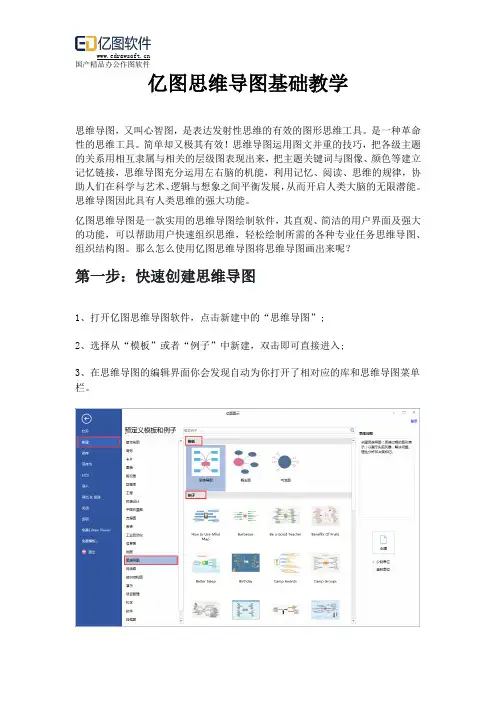
亿图思维导图基础教学
思维导图,又叫心智图,是表达发射性思维的有效的图形思维工具。
是一种革命性的思维工具。
简单却又极其有效!思维导图运用图文并重的技巧,把各级主题的关系用相互隶属与相关的层级图表现出来,把主题关键词与图像、颜色等建立记忆链接,思维导图充分运用左右脑的机能,利用记忆、阅读、思维的规律,协助人们在科学与艺术、逻辑与想象之间平衡发展,从而开启人类大脑的无限潜能。
思维导图因此具有人类思维的强大功能。
亿图思维导图是一款实用的思维导图绘制软件,其直观、简洁的用户界面及强大的功能,可以帮助用户快速组织思维,轻松绘制所需的各种专业任务思维导图、组织结构图。
那么怎么使用亿图思维导图将思维导图画出来呢?
第一步:快速创建思维导图
1、打开亿图思维导图软件,点击新建中的“思维导图”;
2、选择从“模板”或者“例子”中新建,双击即可直接进入;
3、在思维导图的编辑界面你会发现自动为你打开了相对应的库和思维导图菜单栏。
第二步:添加主题
点击浮动按钮右侧功能键进行添加,如下图所示:
第三步:通过“思维导图”菜单栏进行编辑选中需要添加主题或者副主题的图形,点击“插入主题”或者“副主题”即可。
第四步:调整思维导图的布局
亿图软件提供了七种布局样式,可以一键自动将思维导图进行布局整理,让整个思维导图结构更清晰、明了!
第五步:保存、导出以及打印
可直接保存到本地、个人云盘或者团队云。
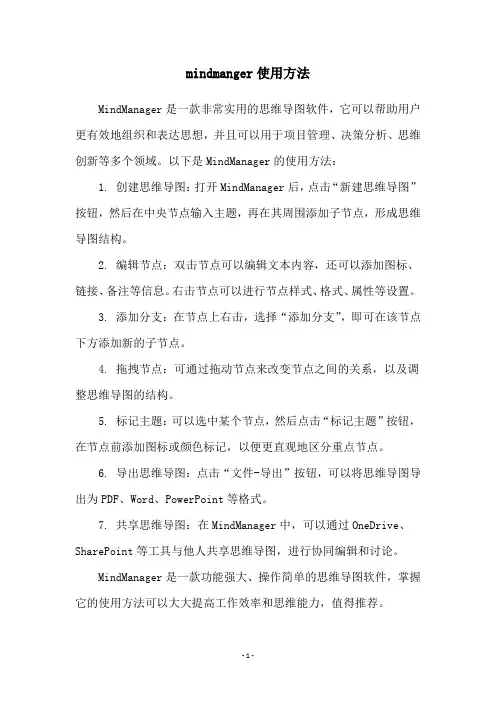
mindmanger使用方法
MindManager是一款非常实用的思维导图软件,它可以帮助用户更有效地组织和表达思想,并且可以用于项目管理、决策分析、思维创新等多个领域。
以下是MindManager的使用方法:
1. 创建思维导图:打开MindManager后,点击“新建思维导图”按钮,然后在中央节点输入主题,再在其周围添加子节点,形成思维导图结构。
2. 编辑节点:双击节点可以编辑文本内容,还可以添加图标、链接、备注等信息。
右击节点可以进行节点样式、格式、属性等设置。
3. 添加分支:在节点上右击,选择“添加分支”,即可在该节点下方添加新的子节点。
4. 拖拽节点:可通过拖动节点来改变节点之间的关系,以及调整思维导图的结构。
5. 标记主题:可以选中某个节点,然后点击“标记主题”按钮,在节点前添加图标或颜色标记,以便更直观地区分重点节点。
6. 导出思维导图:点击“文件-导出”按钮,可以将思维导图导出为PDF、Word、PowerPoint等格式。
7. 共享思维导图:在MindManager中,可以通过OneDrive、SharePoint等工具与他人共享思维导图,进行协同编辑和讨论。
MindManager是一款功能强大、操作简单的思维导图软件,掌握它的使用方法可以大大提高工作效率和思维能力,值得推荐。
- 1 -。
xmind使用技巧
Xmind是一款功能强大的思维导图软件,能够帮助用户快速组织收集大量信息,并将其可视化地呈现出来。
Xmind也可以用于多个方面,如专业的思维导图制作、项目管理、学习和非结构化思维等。
本文将为读者介绍Xmind的使用技巧,帮助用户更有效地使用Xmind,提升工作效率。
首先,Xmind有一个强大而丰富的功能集,可以帮助用户管理大量信息,并将其有效地可视化。
例如,用户可以利用Xmind的创意模式制作看起来更加多样的思维导图,或者使用Xmind的思维导图分解复杂问题,较为清晰地展示出问题的主干结构、重要程度、关联性等。
另外,Xmind还提供了一个强大的脑图笔记功能,可以记录文字、图像和脑图,并将其结合起来,形成完整的思维导图,有助于用户更好地管理任务、记录重要笔记和创意想法。
另外,Xmind也支持跨设备同步,可以将手机版设置好账号,即可在任何设备中访问并保存思维导图。
此外,Xmind还有一些实用的功能,可以帮助用户迅速完成任务。
例如,Xmind提供了一个非常有用的同步滑块功能,可以快速同步所有节点的位置,节省时间;另外,Xmind的快速搜索功能可以帮助用户快速找到所需要的节点;而Xmind的快捷键设置功能,可以帮助用户更加高效地进行工作。
最后,Xmind提供了漂亮而丰富的图表设计,可以让用户更高效地表达自己的创意想法,更好地向他人展示,增强思维导图的可读性
和可视性。
以上就是关于Xmind使用技巧的介绍,Xmind的强大功能可以帮助用户节省大量时间,更有效地管理任务。
Xmind的使用方法多样,具体可以根据不同的任务来灵活运用,用户可以更加高效地完成任务。
WPS操作指南:生成组织结构图
在日常的工作中,经常会遇到需要创建组织结构图的情况,特别是在制作报告、演示文稿或者制定工作计划时。
WPS作为一款常用的办公软件,提供了便捷的生
成组织结构图的功能,让用户可以轻松地设计和展示组织结构关系。
本文将介绍如何在WPS中快速生成精美的组织结构图。
步骤一:打开WPS软件并选择“新建”
首先,打开WPS软件,选择“新建”以创建一个新的文档或表格文件。
在新建文档中,找到“插入”选项卡,并选择“图表”功能。
步骤二:选择合适的组织结构图样式
在“图表”功能下,可以选择“组织结构图”选项,并在下拉菜单中选择合适的组
织结构图样式。
WPS提供了多种风格和布局的组织结构图供用户选择,可以根据
具体需求进行调整。
步骤三:编辑组织结构图
一旦选择了合适的组织结构图样式,就可以开始编辑组织结构图。
在组织结构
图中,可以添加不同级别的节点、调整节点之间的连接线条,以及修改节点的文字内容。
通过简单的拖拽和编辑操作,可以快速完成组织结构图的设计。
步骤四:保存和导出组织结构图
编辑完成组织结构图后,记得保存文档以便后续查看和修改。
另外,WPS还提供了导出图片的功能,可以将组织结构图导出为图片格式,方便在其他文档中插入或分享。
总结
通过以上简单的几步操作,就可以在WPS软件中快速生成并编辑出精美的组
织结构图。
无论是在工作中还是学习中,掌握这一技能都能让您的文档更加生动和有条理。
希望本文对您有所帮助,祝您在WPS中创作出更加优秀的文档!。
工作报告的思维导图绘制方法工作报告是组织机构和个人在工作过程中汇报相关信息和成果的一种形式。
为了能够系统地展示工作内容和思路,提高报告的可读性和逻辑性,使用思维导图来绘制工作报告是一种有效的方法。
本文将介绍绘制工作报告思维导图的具体方法,以及思维导图在工作报告中的应用。
一、确定报告的主题首先,确立工作报告的主题。
主题应该明确、具体,并能准确概括工作内容。
二、梳理报告的大纲在绘制思维导图之前,先梳理出报告的大纲。
将要呈现的内容按照逻辑顺序列出来,形成一个框架。
三、选择合适的思维导图工具选择适合自己的思维导图工具也是非常重要的。
市面上有很多思维导图工具可以选择,如MindManager、Xmind等。
根据个人习惯和需求选择合适的工具进行绘制。
四、确定思维导图的中心主题思维导图的中心主题应该与报告的主题一致。
通常情况下,将中心主题放在思维导图的中央,并用一个节点表示。
五、划分报告的主要内容根据大纲和中心主题,将报告的主要内容划分成几个部分,每个部分对应一个节点。
这些节点可以放在中心节点周围,并用分支连接起来。
六、细化报告的具体内容在每个部分的节点下,继续细化报告的具体内容。
可以用子节点表示具体内容的要点,再通过分支将它们与父节点相连。
七、添加关键词和图片为了突出报告的重点和提高可读性,可以在思维导图中添加关键词和图片。
关键词可以通过加粗、变色等方式进行标记,图片则可以作为节点的背景或者附件添加。
八、补充报告的细节和数据在绘制思维导图的过程中,应该注意补充报告的细节和数据。
思维导图可以作为一个提纲,可以在节点上添加关键字或者简要描述,以便在汇报时能够准确回忆。
九、优化思维导图的布局和样式为了使思维导图更美观、易读,可以对导图的布局和样式进行优化。
可以调整节点的大小和颜色,调整分支的形状和颜色,使整个思维导图更加清晰明了。
十、复习和修改思维导图在完成思维导图后,应该对其进行复习和修改。
检查思维导图中是否有遗漏的内容或者错误的链接,保证报告的准确性和完整性。
怎么用流程图软件画公司组织结构分布图
随着现代信息技术的不断发展,流程图的应用也越来越广泛。
做人力资源管理的小伙伴们福利来啦!各种公司组织结构分布图、公司职能分布图、公司部门组织示意图等模板,一键创建,要比office类办公软件快很多,今天小编就着重介绍一下公司组织结构分布图的画法;
迅捷流程图/
1、首先我们要在电脑上安装一款迅捷流程图软件;
2、打开软件,点击“文件—新建”按钮,会出现大量模板,选择公司组织结构分布图模板,进入制作界面;
3、用快捷键ctrl+shift+O可以调出缩略图;
4、在软件的右侧可以编辑画布的背景颜色、网格颜色和页面尺寸等等选项;
5、双击模板上的文字即可编辑模板文字内容;
6、制作完成后,点击软件上方“文件—导出”选择一种自己需要的格式即可;
以上就是公司组织结构分布流程图的画法,你们看懂了吗?对照软件自己动手试试吧!。
年终总结组织架构图怎么画要画出年终总结的组织架构图,可以按照以下步骤进行操作:1. 准备画图工具和素材:选择一款适合你的电脑或者手机上的绘图软件,例如Microsoft Visio、Lucidchart、MindMaster等。
准备好各个部门或团队的标识、员工头像或其他符号作为素材。
2. 确定组织层级结构:根据你所在的公司或团队的实际情况,确定各个部门或团队之间的层级关系。
例如,可以使用树状结构、层级结构或平行结构等方式来表示。
3. 绘制主要的组织框架:在绘图软件中新建一个画布,根据确定的组织层级结构,先绘制出主要的组织框架,用名称或缩写表示各个部门或团队。
不要加入任何标题。
4. 添加细节内容:在各个组织框架中,添加相应部门或团队的详细信息。
可以使用文字描述、员工头像、符号等方式进行表示。
确保文中不能有标题相同的文字,如果不同部门有相同的职位名称,可以使用编号或其他方式进行区分。
5. 连接和关联:使用合适的线条或箭头将各个组织框架连接起来,表示它们之间的关联和联系。
可以使用不同颜色或粗细的线条来表示不同的关系,例如上下级关系、协作关系等。
6. 配置布局和样式:根据需要进行图表的布局调整,使其整体美观易读。
可以调整组织框架之间的间距,统一字号、字体和颜色等。
7. 完善细节:仔细检查绘制的组织架构图,确保没有遗漏或错误的信息。
如果有需要,可以添加一些附注或说明,帮助观察者更好地理解图表。
8. 导出和分享:将绘制好的组织架构图导出为图片或PDF格式,并与需要的人员进行分享或展示。
绘制组织架构图的关键是清晰表达组织层级关系和信息,同时保持整体的简洁和易读。
如何用思维导图软件绘制组织结构图
导读:
有时候我们会因为工作需要,要在思维导图里增加组织架构图。
面对这样一个问题,你还在用word或者PPT做修改和编辑吗?现在,有一款思维导图软件可以直接搞定,让你直接实现在软件里边画组织结构图,一起来看看吧。
为什么用思维导图工具画组织架构图?
组织架构图,是一种可以体现公司组成架构、人员分配等信息的图表。
它可以帮助企业了解未来继续拓展的方向,也可以帮助员工了解公司各部门、各岗位之间的关系。
用思维导图画组织结构图可以很好的体现层级之间的关系,在思维导图软件里,能快速自动生成连接线与子主题,减少在Word里自己拉框划线的步骤,更加便捷和节省时间。
免费获取MindMaster思维导图软件:/mindmaster/
哪款思维导图软件可以画组织架构图
组织架构图是企业管理中常需要使用到的一种图,它可以很直观的体现出公司组成架构、人员分配等信息,帮助企业了解未来继续拓展的方向,也可以帮助员工了解公司各部门、各岗位之间的关系。
MindMaster软件自带组织架构图模板,通过模板直接创建,不需要再做更多其他的设置或调整,就可以轻易的绘制
出一幅企业组织架构图,同时还可以作为Execl文件保存。
对于日常办公来说,是一款不可或缺的办公利器。
如何用MindMaster绘制组织架构图
1、打开MindMaster思维导图软件,在【新建】中选择”组织结构图“模板,双击可快速进入编辑界面。
2、在绘图界面,会自动生成一个“中心主题”,将鼠标放到“中心主题”上,会出现一个类似加号(+)的按钮,点击该按钮,就可以快速添加下一级主题。
3、点击主题,或者双击主题就可以修改主题内容,打开软件右侧工具栏的中心主题界面,可以对文本样式进行修改。
4、在中心主题中,还可以对主题的形状、布局、分支、连接线样式等进行调整。
5、同时也可以给思维导图添加外框、关系线、图标、超链接、附件、注释、标签等等,让思维导图内容更丰富,更具有表现力。
6、最后将画好的组织架构图保存起来就好,点击“文件”,回到软件初始界面,找到“导出和发送”,可以任意保存为图片、PDF、Office、html等等格式,然后找到需要保存的格式,点击确定即可。
点击获取更多思维导图软件使用技巧:/software/。